在日常使用电脑的过程中,很多人都遇到过硬盘无法识别的情况。无论是内部硬盘还是外接硬盘,出现这种问题都会给工作和生活带来极大的不便。当电脑硬盘不识别时,我们该怎么办呢?别急,本文将一步步带你排查问题,找到有效的解决方案。
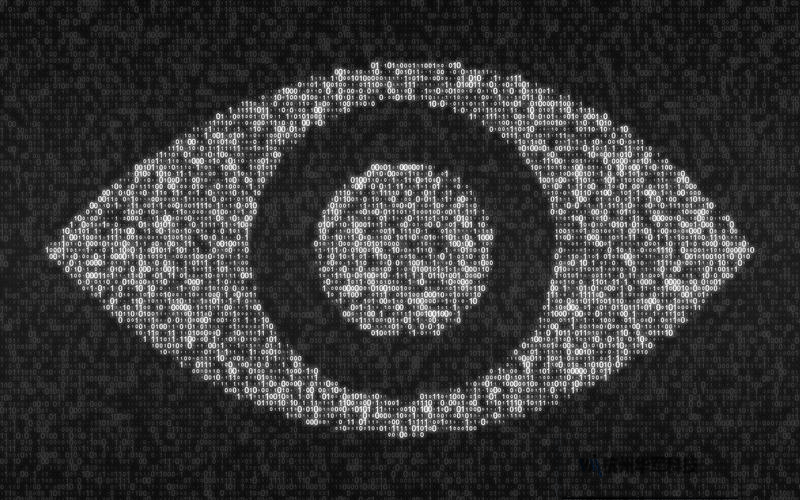
一、常见的硬盘不识别问题原因分析
电脑硬盘不识别的原因可能多种多样,以下是几种常见的情况:
硬件连接问题
如果是外接硬盘,首先要确认数据线是否连接正常。数据线老化、接口接触不良等问题都可能导致硬盘不被电脑识别。有时,数据线虽然插上了,但未能完全插紧,这也会导致硬盘无法识别。因此,建议先更换一根新的数据线或尝试不同的USB接口,确保硬件连接无误。
硬盘电源不足
对于一些大容量的外接硬盘或需要额外供电的硬盘盒,如果供电不足,电脑可能无法识别到硬盘。特别是在使用USB集线器时,供电不足更容易导致硬盘不识别。因此,建议直接将硬盘连接到电脑主机的USB接口,避免使用集线器,确保电源充足。
驱动程序问题
驱动程序是硬盘与操作系统之间的桥梁。如果驱动程序出现问题,电脑也无法识别硬盘。在这种情况下,可以尝试更新或重新安装硬盘驱动程序。具体操作步骤为:右键点击“此电脑”->选择“管理”->打开“设备管理器”->找到硬盘设备,右键点击选择“更新驱动程序”。
BIOS设置问题
如果是内部硬盘不识别,可能是BIOS没有正确检测到硬盘。进入BIOS设置,检查硬盘是否在设备列表中。如果未能显示,可能是硬盘没有正确连接到主板,或者硬盘本身出现了问题。可以尝试重新插拔硬盘连接线,并确保SATA或电源线没有松动。
文件系统错误或损坏
硬盘上的文件系统出现错误,或者硬盘出现坏道,都会导致硬盘无法被识别。这种情况下,硬盘可能会在“磁盘管理”中显示为“未分配”或者“原始”状态。建议使用专业的硬盘修复工具,如DiskGenius或HDDRegenerator,来检测和修复硬盘的错误。
二、软件工具修复硬盘不识别问题
如果经过简单的检查和修复后,硬盘仍然无法被识别,那么可以借助专业的软件工具来进一步检测和修复硬盘问题。以下是几款常用的硬盘修复工具:
DiskGenius
DiskGenius是一款功能强大的磁盘管理工具,支持磁盘分区、数据恢复和坏道修复等功能。通过DiskGenius,可以对硬盘进行全面检测,查找文件系统错误并尝试修复。即使是文件系统损坏或硬盘出现坏道,DiskGenius也能帮助你最大程度地恢复数据。
HDDRegenerator
这是一款专业的硬盘坏道修复工具,可以检测并修复物理坏道。虽然物理坏道的修复并不能完全保证硬盘恢复正常使用,但在某些情况下,HDDRegenerator能够帮助恢复一些未损坏的数据,或者让硬盘恢复正常识别。
CrystalDiskInfo
这是一个免费的硬盘健康状态检测工具,能够帮助你实时监控硬盘的健康状况。如果硬盘存在潜在问题,CrystalDiskInfo会通过状态指示灯的颜色(如蓝色、黄色或红色)来提醒你及时处理。
三、磁盘管理中的硬盘修复操作
有时,硬盘虽然连接成功,但系统依然无法正常读取,这是因为硬盘在“磁盘管理”中没有被分配盘符,或文件系统出现了问题。以下是使用Windows系统内置的“磁盘管理”工具来修复硬盘不识别问题的步骤:
检查磁盘管理
按下快捷键Win+X,选择“磁盘管理”,查看硬盘的状态。如果看到硬盘处于“未分配”状态,说明硬盘的分区表可能已损坏。此时可以尝试新建分区并分配盘符。但注意,如果硬盘中有重要数据,直接分区可能导致数据丢失,因此建议先使用数据恢复工具进行备份。
格式化硬盘
如果硬盘在“磁盘管理”中显示为“原始”状态,通常表示硬盘的文件系统已经损坏。此时可以尝试格式化硬盘以恢复正常使用。右键点击硬盘->选择“格式化”,并根据需要选择合适的文件系统(如NTFS或exFAT)。但需要注意,格式化会删除硬盘中的所有数据,所以在执行格式化之前,务必做好数据备份工作。
修复MBR或GPT分区表
对于一些高级用户,硬盘不识别的问题可能与MBR(主引导记录)或GPT(GUID分区表)损坏有关。可以通过命令提示符工具(CMD)或专业的分区管理软件修复分区表。操作步骤如下:
按下Win+R,输入“cmd”打开命令提示符窗口。
输入diskpart,回车进入磁盘分区工具。
输入listdisk列出所有磁盘。
选择要修复的磁盘(例如输入selectdisk1)。
使用命令clean清除磁盘中的分区信息,然后重新创建分区。
四、如何避免硬盘不识别问题的发生
为了避免将来再次遇到硬盘不识别的问题,日常使用中可以采取一些预防措施:
定期备份数据
数据备份是确保数据安全的最佳手段。无论硬盘是否有故障,定期将重要文件备份到云端或其他存储介质,能有效降低数据丢失的风险。
避免频繁插拔硬盘
对于外接硬盘,频繁的插拔会加速接口老化,甚至损坏数据线。因此,建议在不使用外接硬盘时,尽量不要反复插拔硬盘,减少接口的磨损。
使用稳定的电源
对于需要额外供电的硬盘设备,保证电源的稳定性尤为重要。电压不稳或突然断电可能导致硬盘出现物理损坏,甚至使数据丢失。因此,建议使用稳定的电源设备,特别是在电力波动较大的地区。
五、总结
电脑硬盘不识别的问题虽然看似复杂,但大多数情况都是由硬件连接问题、驱动故障或文件系统损坏等原因引起的。通过本文的排查步骤和解决方案,您可以快速诊断出问题所在,并选择合适的方法进行修复。如果以上方法都无法解决问题,可能需要寻求专业的数据恢复服务,或者更换新的硬盘。希望这篇文章能够帮助您解决硬盘不识别的困扰,让您的工作和生活更加顺利。
